Publicité
Vous voyez une erreur DLL sur votre PC Windows? Ces erreurs courantes Les 5 erreurs Windows les plus courantes et comment les corrigerNe laissez pas un écran bleu de la mort ruiner votre expérience Windows. Nous avons collecté les causes et les solutions aux erreurs Windows les plus courantes afin que vous puissiez les corriger lorsqu'elles apparaissent. Lire la suite sont frustrants à dépanner, car vous devez souvent suivre plusieurs étapes pour trouver le problème.
Examinons quelques-unes des erreurs DLL les plus courantes et passons en revue le dépannage de ces problèmes irritants.
Qu'est-ce qu'une DLL?
Il vous aide à comprendre ce que signifie votre message d'erreur avant de commencer à le dépanner. DLL signifie Bibliothèque de liens dynamiques. Essentiellement, ces fichiers sont au cœur de Windows et permettent aux programmes d'exécuter une variété de fonctions sans les écrire à partir de zéro à chaque fois.
Par exemple, un programme peut accéder à une DLL quand il veut afficher un message à l'écran
Les 12 erreurs Windows les plus ridicules de tous les tempsVous voyez probablement beaucoup de messages d'erreur Windows ennuyeux chaque jour. Venez en savourer des ridicules, juste pour rire. Lire la suite . Il utilise la DLL appropriée pour créer cette boîte au lieu que les développeurs n'aient à en créer une nouvelle. Il en résulte une plus grande efficacité pour les programmeurs et une standardisation sous Windows.Mais en cas de problème, ce fichier DLL peut disparaître. Et parce que de nombreux programmes peuvent partager une DLL sur votre PC (même en même temps), souvent une erreur DLL n’indique pas un problème avec une seule application. Cela fait partie de ce qui rend le dépannage difficile.
Erreurs DLL courantes
Comme vous pouvez l'imaginer, certaines DLL apparaissent plus fréquemment dans les messages d'erreur que d'autres. Voici quelques-unes des DLL les plus connues pour avoir causé des problèmes.
MSVCP140, MSVCP120, MSVCP110 et MSVCP100
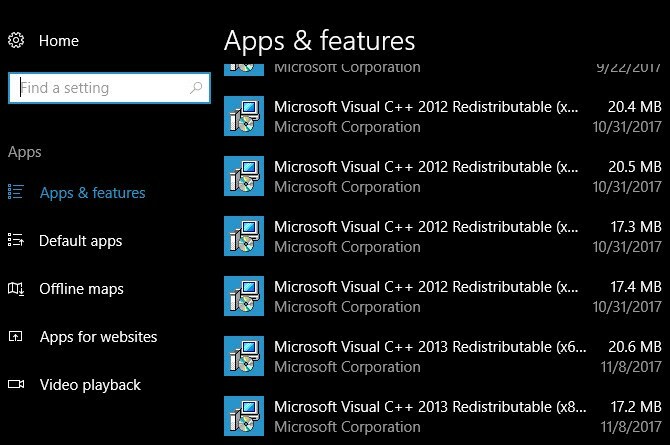
Ces quatre versions sont différentes (14.0, 10.0, etc.) de la même DLL. MSVC signifie Microsoft Visual C ++, un format extrêmement courant pour les applications Windows.
Il y a de fortes chances que si vous ouvrez votre liste de programmes installés, vous verrez plusieurs entrées étiquetées Microsoft Visual C ++ 20xx redistribuable. Chaque fois que vous installez un programme qui nécessite une version particulière de ce package, il vous invite à le faire ou cela ne fonctionnera pas.
Parce que ce fichier est utilisé par de nombreuses applications, il apparaît généralement dans les erreurs Comment réparer les erreurs d'exécution de Windows Visual C ++Les erreurs Visual C ++ sont un problème courant pour les utilisateurs de Windows. Mais savez-vous comment les réparer? Lire la suite . Les utilisateurs signalent des problèmes avec cela lors du lancement de Skype, de l'application WordPress et de divers jeux.
MSVCR100, MSVCR71
Ces deux DLL sont associées à ce qui précède. Tandis que le CP dans ces stands pour C ++, ces fichiers contiennent des bibliothèques dans la C langage de programmation. Ces deux nombres sont à nouveau des versions différentes du même fichier, et vous avez probablement plusieurs versions installées grâce à la compatibilité des programmes.
Comme ils sont si courants, des erreurs apparaissent souvent lorsque vous lancez une variété de logiciels.
VCRUNTIME140
Le «lien» dans Dynamic Link Library existe pour une raison: voici une autre DLL liée aux deux premiers. Les versions 7 à 13 des DLL de la bibliothèque Visual C ++ ont utilisé un nom différent pour chaque version, ce qui entraîne les fichiers communs ci-dessus. À partir de la version 14, les programmes utilisant l'une ou l'autre langue doivent se lier à une autre nouvelle DLL. Son nom est VCRUNTIME, qui change avec chaque nouvelle version.
Cette erreur est connue pour se produire lorsque vous essayez de exécuter le logiciel Adobe Creative Cloud Un guide complet pour débutant sur Adobe Photoshop Creative CloudVous trouvez-vous submergé par Photoshop? Vous ne savez pas comment exécuter même les tâches les plus simples? Dans ce guide, nous examinons les bases absolues du logiciel Adobe. Lire la suite , ainsi que Kodi.
D3DX9_43
Voici une DLL avec une racine différente. le DX dans ce nom de fichier fait référence à Microsoft DirectX, une collection d'API pour exécuter des jeux et des applications multimédias. le 43 dans le titre fait référence à une version spécifique, vous pouvez donc également voir cela avec un autre numéro.
Étant donné que votre ordinateur utilise uniquement DirectX pour ces programmes intensifs, vous êtes susceptible de voir cette erreur lors du démarrage d'un jeu vidéo.
Lame_enc
Lame_enc n'est pas une insulte à votre PC. Il fait référence à l'encodeur LAME (LAME n'est pas un encodeur MP3) qui permet au logiciel audio de se convertir en MP3. En raison de brevets logiciels La mort du MP3: une brève histoire du format audio préféré du mondeLa fondation allemande qui détient le brevet du vénérable "ancien" format musical MP3 a récemment annoncé qu'elle laisserait son brevet expirer. Lire la suite , les programmes ne peuvent légalement pas inclure de logiciel d'encodage MP3. Ainsi, vous devrez installer LAME par vous-même.
La majorité des utilisateurs qui voient cette erreur auront installé LAME pour une utilisation dans Audacity Fonctionnalités d'Audacity 2.2.0 à connaîtreAudacity n'a jamais manqué de fonctionnalités - mais la dernière version comporte de sérieuses améliorations. Lisez la suite pour voir les nouveautés! Lire la suite . Si vous n'utilisez pas Audacity, vous verrez probablement cette erreur lorsque vous essayez de charger ou d'enregistrer un MP3.
Avant de suivre toutes les étapes de dépannage ci-dessous, assurez-vous que LAME est réellement installé. Si vous voyez un message d'Audacity commençant par Audacity n'exporte pas directement les fichiers MP3…, télécharger LAME et essayez à nouveau.
NTDLL
Probablement l'erreur la plus grave de la liste, NTDLL est un fichier qui gère les fonctions du noyau NT. NT représentait Nouvelle technologie et faisait autrefois partie du nom du produit Windows, mais n'est désormais inclus que dans les informations techniques Windows.
Les erreurs concernant cette DLL sont souvent causées par des problèmes de pilote ou un problème d'interface de Windows avec un programme. Étant donné que ce fichier gère les fonctions système de bas niveau, les plantages vous empêchent souvent de démarrer dans Windows.
Comment résoudre les erreurs DLL
Maintenant que nous avons examiné certaines des erreurs les plus courantes, parcourons le processus général de dépannage Dépannage de Windows pour les nulsWindows prend beaucoup de merde pour les problèmes hors de son contrôle. Découvrez les plus gros problèmes que les gens épinglent incorrectement sur Windows et comment les résoudre réellement. Lire la suite . Notez que ce sont des étapes de dépannage génériques et peuvent ne pas s'appliquer à chaque erreur. Mais si vous obtenez une erreur car des fichiers DLL sont manquants, cette séquence vous aidera.
- Redémarrer
- Recherchez la DLL manquante
- Installer les mises à jour Windows
- Réinstallez le programme concerné
- Mettre à jour les pilotes pertinents
- Effectuer une vérification des fichiers système
- Rechercher les logiciels malveillants
- Réenregistrer la DLL
- Essayez une restauration du système
- Réinitialiser Windows
Étape 0: Que ne pas faire
Lors du dépannage des erreurs DLL, vous rencontrerez presque certainement des sites Web affirmant qu'ils peuvent résoudre tous vos problèmes avec un simple téléchargement du fichier DLL dont vous avez besoin. Ne téléchargez pas de fichiers DLL à partir de ces sites Web.
Comme les utilitaires de mise à jour des pilotes, vous n'avez aucun moyen de savoir d'où ces sites ont obtenu leurs DLL. Ainsi, ils ne sont certainement pas officiels, sont souvent obsolètes et pourrait contenir des logiciels malveillants. De plus, le remplacement d'une seule DLL n'est souvent pas suffisant pour résoudre votre problème, ce qui signifie que la recherche d'une nouvelle DLL est une perte de temps.
Évitez également de passer directement au fichier DLL spécifique à l'origine de l'erreur et ne fouillez pas dans le Registre Windows. Ces étapes avancées ne sont pas nécessaires dans la plupart des cas, et vous pouvez facilement finir par causer plus de problèmes Comment ne pas gâcher accidentellement le registre WindowsVous travaillez avec le registre Windows? Prenez note de ces conseils et vous serez beaucoup moins susceptible d'endommager durablement votre PC. Lire la suite .
Étape 1: redémarrer
Comme pour la plupart des dépannages, le redémarrage devrait être ce que vous essayez en premier Pourquoi le redémarrage de votre ordinateur résout-il autant de problèmes?"Avez-vous essayé de redémarrer?" Ce sont des conseils techniques qui sont souvent jetés, mais il y a une raison: ça marche. Pas seulement pour les PC, mais pour une large gamme d'appareils. Nous expliquons pourquoi. Lire la suite . Si vous avez de la chance, votre problème n'est qu'un problème mineur et un redémarrage le réglera. Enregistrez votre travail, redémarrez et essayez à nouveau la cause de l'erreur.
Étape 2: recherchez la DLL manquante
Il est peu probable que Windows protège les dossiers 5 fichiers et dossiers Windows par défaut que vous ne devriez jamais toucherWindows contient d'innombrables fichiers et dossiers par défaut, dont beaucoup ne doivent pas être touchés par l'utilisateur moyen. Voici cinq dossiers que vous devez laisser seuls pour éviter d'endommager votre système. Lire la suite contenant des DLL, mais vous (ou un programme) avez peut-être supprimé une DLL par erreur. Recherchez la DLL en question dans la corbeille et restaurez-la si vous la trouvez. Si vous pensez que vous l'avez supprimé mais que vous avez déjà vidé la corbeille, utiliser un programme de restauration Les meilleurs outils gratuits de récupération de données pour WindowsLa perte de données peut survenir à tout moment. Nous mettrons en évidence les meilleurs outils gratuits de récupération de données pour Windows pour vous aider à récupérer vos précieux fichiers. Lire la suite .
Étape 3: installer les mises à jour Windows

Étant donné que de nombreuses erreurs DLL sont liées aux bibliothèques distribuées par Microsoft, vérification des mises à jour Windows Comment découvrir chaque dernière chose à propos de Windows UpdateUne fois par mois lors du Patch Tuesday, Microsoft publie des mises à jour cumulatives pour tous les utilisateurs de Windows. Nous vous montrerons comment recueillir des informations sur les mises à jour et quels paramètres Windows Update vous devez connaître. Lire la suite peut résoudre les problèmes en téléchargeant les dernières versions. C'est particulièrement important si vous avez retardé l'installation des mises à jour 7 façons de désactiver temporairement Windows Update dans Windows 10Windows Update maintient votre système corrigé et sûr. Dans Windows 10, vous êtes à la merci du calendrier de Microsoft à moins que vous ne connaissiez des paramètres et des réglages cachés. Alors, gardez Windows Update sous contrôle. Lire la suite pour quelques temps.
Après avoir installé les mises à jour disponibles, redémarrez à nouveau votre système pour vous assurer qu'elles sont appliquées.
Étape 4: réinstallez le programme concerné
Parfois, un programme particulier peut se déclencher lors de l'accès à un fichier DLL. Cela vaut la peine de désinstaller le programme donnant l’erreur et de réinstaller une nouvelle copie. Cela peut être un peu de travail selon ce qui vous pose problème, mais c'est une étape importante.
Étape 5: Mettre à jour les pilotes pertinents
Si l'erreur DLL apparaît lorsque vous traitez avec un matériel spécifique, vous devez mettre à jour les pilotes appropriés. Par exemple, si vous voyez l'erreur à chaque fois que vous essayez d'imprimer, essayez de mettre à jour le pilote de votre imprimante. Mettez à jour le pilote de votre carte graphique Comment trouver et remplacer les pilotes Windows obsolètesVos pilotes sont peut-être obsolètes et doivent être mis à jour, mais comment savoir? Voici ce que vous devez savoir et comment procéder. Lire la suite si l'erreur se produit lors de tâches gourmandes en graphiques comme le lancement d'un jeu.
Étape 6: effectuer une vérification des fichiers système
Ensuite, vous devriez essayer de lancer la commande SFC (System File Checker) Comment réparer les fichiers système Windows corrompus avec une seule commandeSi vous voyez des problèmes étranges dans Windows, cela peut être dû à la corruption des fichiers système. Voici comment les corriger à l'aide du vérificateur de fichiers système. Lire la suite . Windows vérifie divers fichiers système et corrige ceux qui sont manquants ou endommagés Comment réparer une installation corrompue de Windows 10La corruption du système est la pire qui puisse arriver à votre installation Windows. Nous vous montrons comment remettre Windows 10 sur la bonne voie en cas de BSOD, d'erreurs de pilote ou d'autres problèmes inexpliqués. Lire la suite .
Pour ce faire, saisissez cmd dans le menu Démarrer. Cliquez avec le bouton droit sur son entrée et choisissez Exécuter en tant qu'administrateur. Ensuite, entrez la commande suivante:
sfc / scannow. Cette analyse prendra un certain temps, alors exécutez-la lorsque vous aurez quelques minutes. Une fois l'opération terminée, Windows vous indiquera s'il a détecté des problèmes.
Étape 7: rechercher les logiciels malveillants
Bien que les erreurs DLL ne soient pas nécessairement causées par des logiciels malveillants, elles peuvent l'être. Peut-être qu'une infection a endommagé un fichier DLL dans le passé ou en dérange un maintenant. Exécutez une analyse avec votre antivirus, puis utilisez le version gratuite de Malwarebytes pour un deuxième avis, juste pour l'exclure.
Étape 8: réenregistrer la DLL
À ce stade, il vaut la peine d'essayer de désinscrire et de réenregistrer le fichier DLL. Cela oblige Windows à «oublier» la DLL pendant un moment et rétablit le composant, ce qui peut résoudre le problème.
Ouvrez un autre invite de commande élevée Commandes CMD Windows essentielles que vous devez connaîtreL'interface sombre de l'invite de commande est votre passerelle vers des outils Windows avancés. Nous vous montrons les commandes CMD essentielles qui vous permettront d'y accéder. Lire la suite en tappant cmd dans le menu Démarrer, puis faites un clic droit et choisissez Exécuter en tant qu'administrateur. Tapez les commandes suivantes une à la fois, en ajoutant le nom de la DLL problématique:
regsvr32 / u FILENAME.dll. regsvr32 FILENAME.dll. Étape 9: essayez une restauration du système
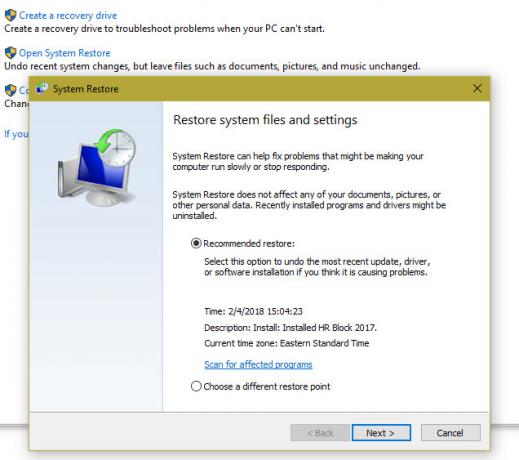
Si cette erreur a commencé récemment, une restauration du système peut vous ramener dans le temps et, espérons-le, inverser le problème.
Type Panneau de configuration dans le menu Démarrer, ouvrez-le et sélectionnez Récupération. Ici, sélectionnez Ouvrir la restauration du système. Suivez les invites pour choisir une heure de restauration et laissez Windows terminer le processus.
Check-out notre aide sur le dépannage de la restauration du système 12 conseils pour réparer la restauration du système WindowsVous avez du mal à créer un point de restauration système ou à revenir à un état système? Voici douze conseils pour vous aider à redémarrer et à restaurer votre système Windows. Lire la suite si vous rencontrez des problèmes.
Étape 10: réinitialiser Windows
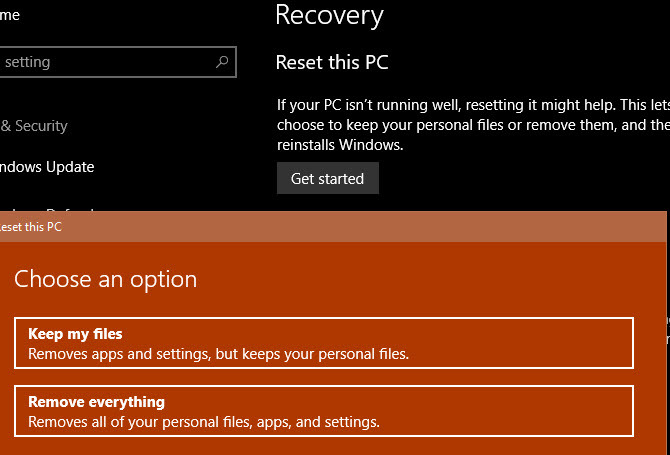
À ce stade, vous avez effectué presque tout le dépannage possible. Si vous êtes sûr d'avoir installé toutes les mises à jour de Windows et de pilotes disponibles, réinstallé le programme, essayé les utilitaires d'invite de commandes et redémarré (récemment), alors vous devrait procéder à la réinitialisation de Windows 4 façons de réinitialiser les paramètres d'usine de votre ordinateur Windows 10Vous voulez savoir comment réinitialiser un PC aux paramètres d'usine? Nous vous montrons les meilleures méthodes pour réinitialiser un ordinateur Windows à l'aide de Windows 10, 8 ou 7. Lire la suite .
Heureusement, vous pouvez utiliser le Réinitialiser ce PC pour réinstaller une nouvelle copie de Windows sans supprimer vos fichiers personnels. Espérons que cela n'arrive jamais à ce point. Mais après tout le dépannage ci-dessus, vous devez simplement réinitialiser et évitez de perdre encore plus de temps à dépanner.
Quelles erreurs DLL vous rendent fou?
Vous connaissez maintenant les racines de certaines erreurs DLL courantes et comment les résoudre. Malheureusement, ces problèmes sont parmi les plus frustrants à résoudre, nous vous souhaitons donc bonne chance. Espérons que votre problème disparaîtra avec quelques mises à jour rapides et un redémarrage.
Pour en savoir plus, consultez notre guide complet de dépannage de la mise à jour Fall Creators Le guide de dépannage complet de la mise à jour de Windows 10 Fall CreatorsAvez-vous rencontré un bogue de mise à jour de Windows 10 Fall Creators? Vous avez trouvé le bon endroit pour rechercher des correctifs. Voici les solutions aux problèmes les plus courants. Lire la suite .
Ben est rédacteur en chef adjoint et directeur de la publication sponsorisée chez MakeUseOf. Il est titulaire d'un B.S. en systèmes d'information informatique du Grove City College, où il est diplômé Cum Laude et avec distinction dans sa majeure. Il aime aider les autres et se passionne pour les jeux vidéo en tant que médium.